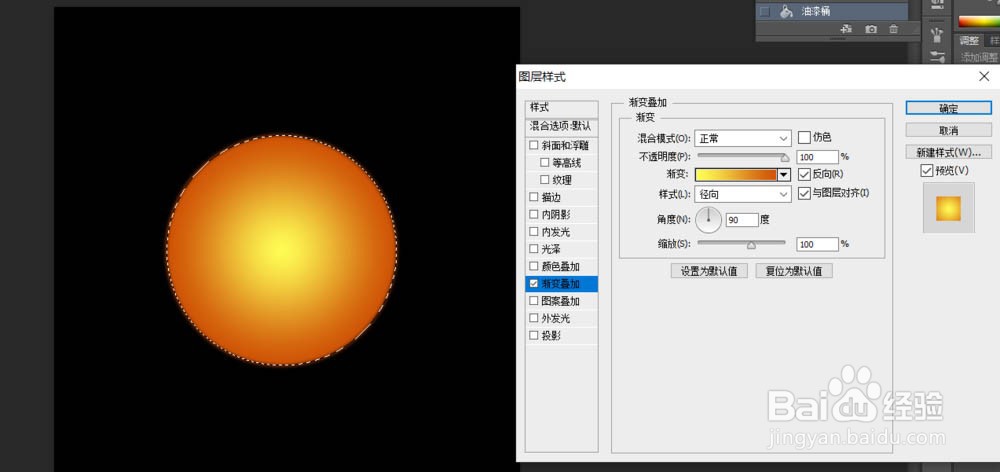1、首先,打开PS软件,建立一个新图层并填充黑色。
2、使用椭圆选框工具绘制正圆形。
3、双击图层,执行图层样式,选择渐变叠加,颜色设置如下:
4、按Ctrl键+T键对图形进行变形,形成火苗初步形状。
5、使用柔边橡皮擦删除多余部分,形成火苗具体形状。
6、使用钢笔工具在火苗底部填充50%不透明的蓝色。
7、使用橡皮擦擦除多余部分,形成部分镂空效果,呈现最终效果。
8、总结:1、建立新图层,填烫腥治奁充黑色背景。2、用椭圆工具绘制圆形。3、设置渐变叠加填充火苗颜色。4、使用变形工具将圆形变成火苗初步形状。5、橡皮擦谱截萦蔑擦除多余部分。6、添加底部蓝色火焰,最终效果完成。以上就是ps火焰的画法,希望大家喜欢。